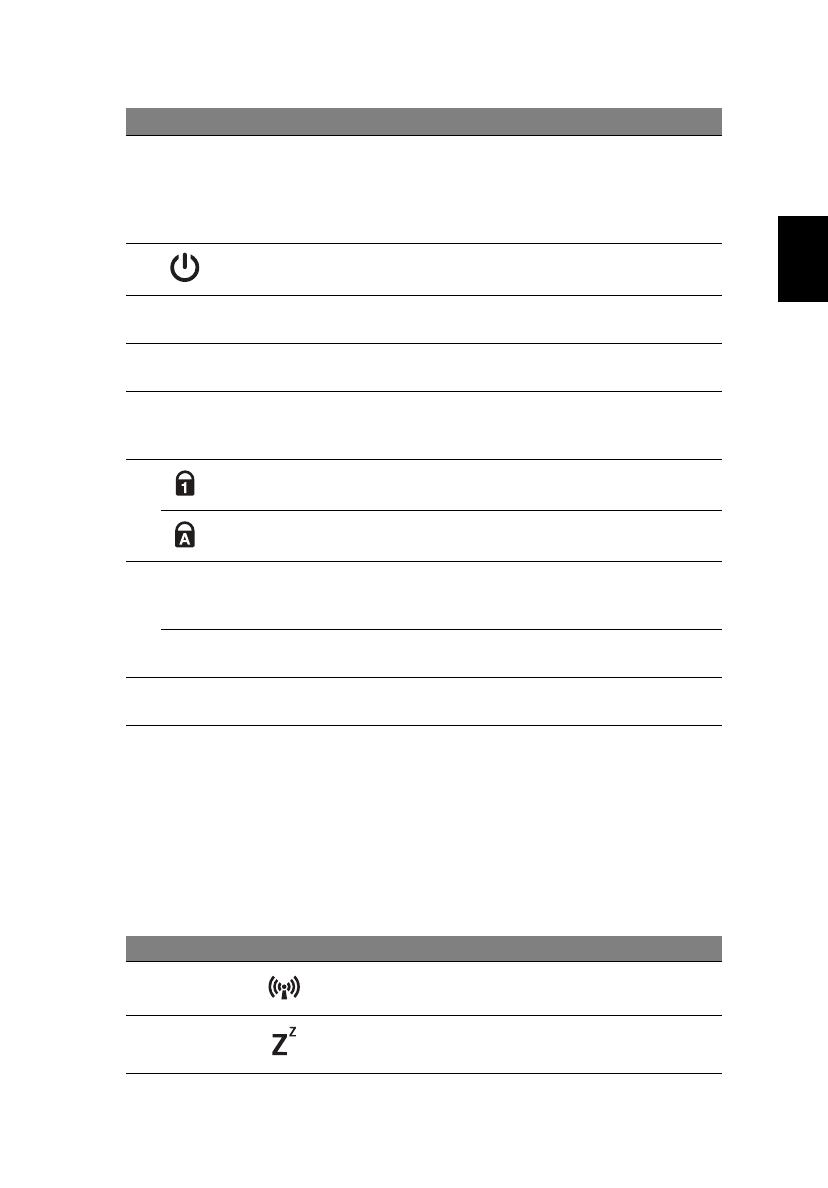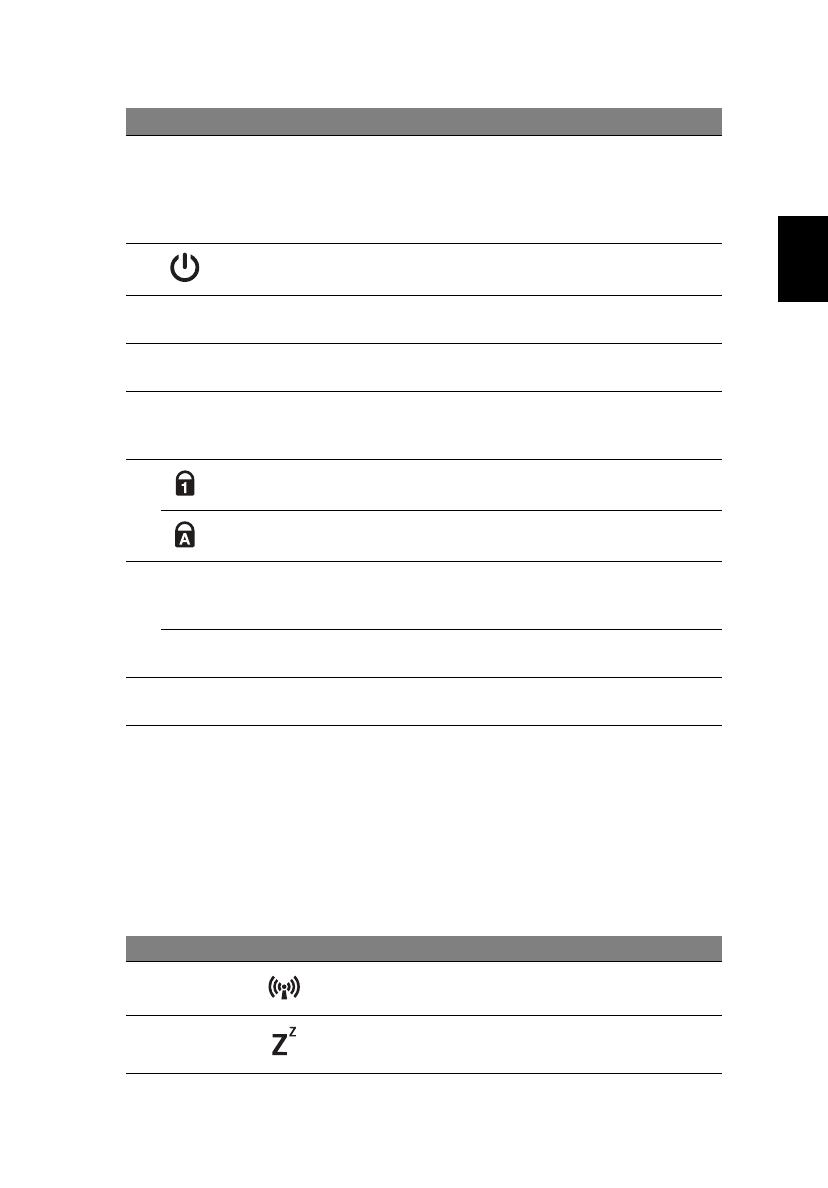
5
Polski
Klawisze skrótów
Komputer umożliwia używanie klawiszy skrótów lub kombinacji klawiszy w
celu uzyskania dostępu do większości kontrolowanych parametrów, takich
jak jasność ekranu czy ustawienia głośności.
Aby uaktywniać klawisze skrótów, naciśnij i przytrzymaj klawisz <Fn>
przed naciśnięciem innego klawisza w kombinacji klawisza skrótu.
2 Ekran wyświetlacza
Nazywany jest także wyświetlaczem
ciekłokrystalicznym (Liquid-Crystal Display;
LCD), wyświetla informacje wyjściowe
komputera (konfiguracja może być różna w
zależności od modelu).
3
Przycisk/wskaźnik
zasilania
Służy do włączania i wyłączania komputera.
Wskazuje stan zasilania komputera.
4 Klawiatura
Umożliwia wprowadzanie danych do
komputera.
5 Touchpad
Dotykowe urządzenie wskazujące, które działa
jak myszka komputerowa.
6
Przyciski kliknięć
(lewy i prawy)
Działanie lewego i prawego przycisku jest
podobne do działania lewego i prawego
przycisku myszki.
7
Wskaźnik NumLk Świeci po uaktywnieniu klawisza NumLk.
Wskaźnik
Caps Lock
Świeci po uaktywnieniu klawisza Caps Lock.
8
P
Przycisk
Acer PowerSmart
Przełącza komputer na tryb oszczędności
energii (konfiguracja może być różna w
zależności od modelu).
Klawisz P
Klawisz programowalny (konfiguracja może być
różna w zależności od modelu).
9
Zintegrowana
kamera internetowa
Kamera internetowa do komunikacji wideo.
Klawisz skrótu Ikona Funkcja Opis
<Fn> + <F3> Komunikacja
Włącza/wyłącza urządzenia
komunikacyjne komputera.
<Fn> + <F4> Uśpij
Powoduje przejście komputera do
trybu Wstrzymanie.
# Ikona Element Opis